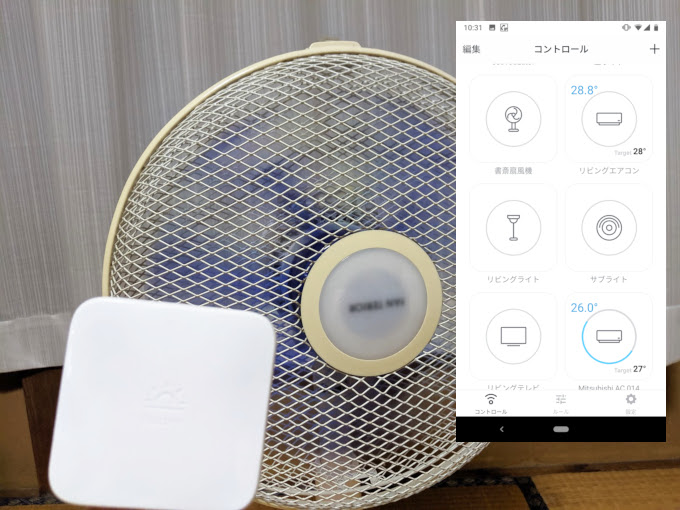
Nature Remoアプリに扇風機を登録する方法・注意点を、まとめておきます。
参考にしてください。
登録する方法を公式サイトで確認
まずは公式サイトの動画を一度ご覧ください。その他の家電の登録として説明されています。1分03秒以降は、他の説明になるので、省略可能です。
では、扇風機の場合の注意点を、少し説明してきます。
扇風機を登録する時のアイコン
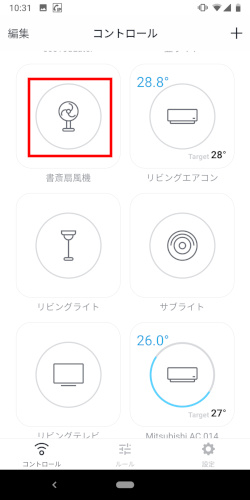
扇風機を登録する時のアイコンは、(他では、試していないので)「送風」がいいです。
電源ON・OFFボタンを登録する時のアイコン
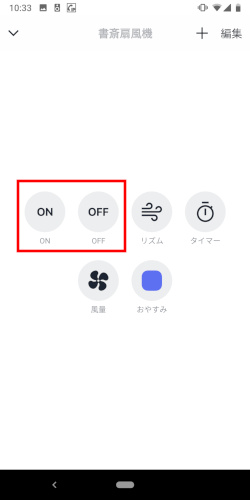
電源ON・OFFボタンを登録するの時のアイコンは、上記のアイコンにしてください。
これ以外のアイコンだと、音声操作「扇風機をつけて」「扇風機を消して」といっても、動きません。
文言は、ON(又はオン)、OFF(又はオフ)にしてください。
電源ON・OFF以外のボタンを登録する時のアイコン
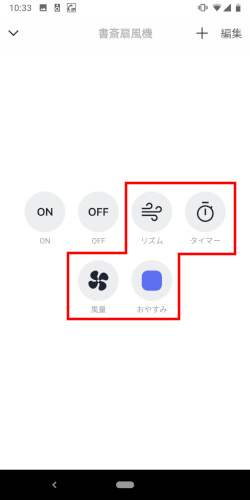
電源ON・OFF以外のボタンを登録するの時のアイコンは、上記の通り、何でも構いません。文言も、何でも構いません
ただし、基本的には、赤外線リモコンと同じ名前にしておいた方が、わかりやすいです。
スマホアプリから確認
登録がすべて終わったら、スマホアプリの各ボタンをタップして、操作できるか確認してください。
動かないボタンがあれば、一度削除してから、再度登録してください。
それでは!